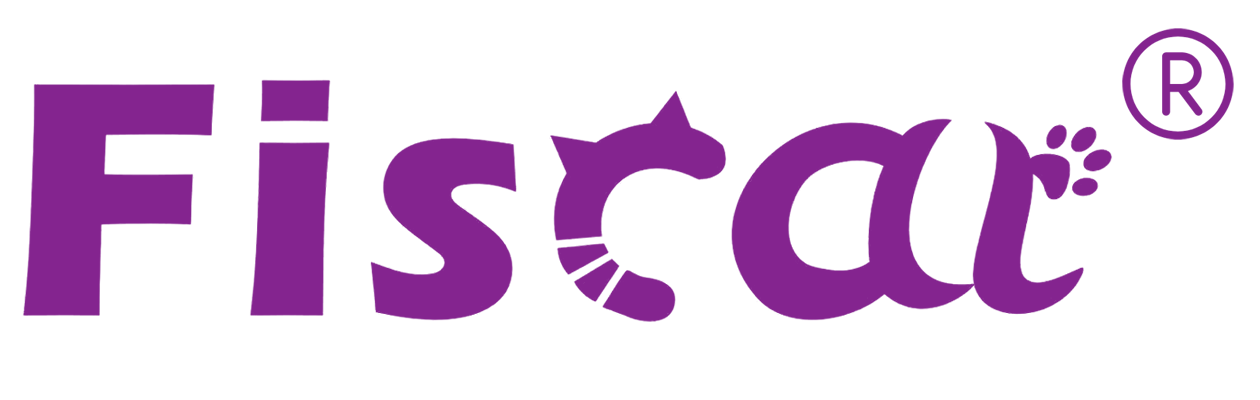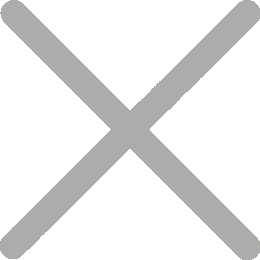Dominare il display del cliente FD70: guida utente e consigli di sicurezza
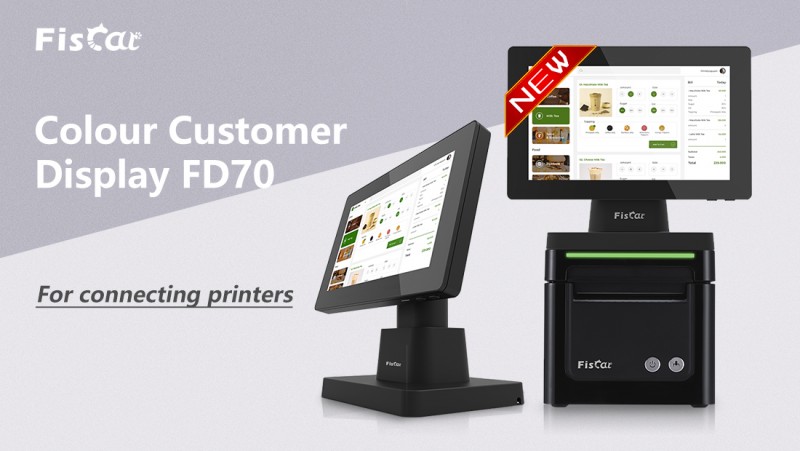
Il display a colori FD70 di FISCAT è una soluzione versatile ed elegante progettata per migliorare le vostre operazioni di vendita al dettaglio. Che lo utilizzi per visualizzare prezzi, pubblicizzare promozioni o coinvolgere i clienti con video, il FD70 è facile da usare e ricco di funzionalità. Questa guida ti guiderà attraverso l'installazione, l'uso e i principali consigli di sicurezza per garantirti di trarre il massimo dal tuo FD70.
Iniziare: Unboxing e Setup
1. Unboxing:
- All'apertura del pacchetto, troverete il display FD70, un cavo USB esterno, un manuale di avvio rapido e accessori opzionali come scheda TF.
Ispezionare il dispositivo per eventuali danni visibili. Se ci sono problemi, contatta immediatamente il nostro team di supporto.
2. Collegare il FD70:
- Connessione di alimentazione: Collegare il cavo USB di FD70 alla stampante o al PC. Lo schermo si accenderà automaticamente.
- Connessione della stampante fiscale: la FD70 può essere accoppiata con la stampante fiscale di FISCAT tramite porta USB. Assicurarsi che la connessione sia sicura e stabile per prestazioni ottimali.
3. Configurazione iniziale:
- Il FD70 è progettato per funzionalità plug-and-play, quindi non è richiesta una configurazione complicata. Una volta attivato, si sincronizza automaticamente con il sistema.
- Per la personalizzazione avanzata, fare riferimento al manuale utente per istruzioni dettagliate sulla regolazione delle impostazioni come luminosità, contrasto e modalità di visualizzazione.
Utilizzare il FD70: caratteristiche e funzioni
1. Stringa di caratteri di visualizzazione:
- La stringa di caratteri può essere visualizzata nell'area testo. È possibile cambiare il colore dei caratteri e dello sfondo. In modalità standard, il numero di colonne e righe nell'area testo può essere modificato dal software applicativo.
- La dimensione del carattere è determinata automaticamente dal numero specificato di colonne e righe. La dimensione del carattere è uniforme nell'area di testo e non è possibile modificare parzialmente la dimensione del carattere.
2. Visualizzazione del codice QR:
- Un codice QR può essere visualizzato nell'area testo in modalità standard. Nota i seguenti punti per visualizzare un codice QR.
· Visualizzare un codice QR in modo che si adatti all'interno dell'area di testo.
· Poiché il tasso di riconoscimento di un codice QR varia a seconda della larghezza dei moduli, della luminosità del display e delle caratteristiche del lettore, assicuratevi di controllare il
tasso di riconoscimento in anticipo per determinare le impostazioni e le condizioni di utilizzo in modo che i requisiti del lettore siano soddisfatti.
· Visualizzare un codice QR in modo che non sia sovrapposto all'area di testo.
3. Visualizzazione dei dati grafici:
- Segue i dati grafici che possono essere visualizzati nelle aree di testo e immagine. Per le specifiche dei dati disponibili JPEG, BMP, GIF e PNG.
| Descrizione | |
| Dati dell'immagine | • Specificando la dimensione del display, l'immagine può essere ridotta o ingrandita e visualizzata nell'area dell'immagine. |
| cornice | • Dati grafici che possono essere sempre visualizzati nell'area di testo per decorare l'area di testo. Per visualizzare la stringa di caratteri sul fotogramma, la porzione dei dati del fotogramma che si sovrappongono ai caratteri deve essere trasmissiva. |
| • Corrispondere le dimensioni dei dati del fotogramma (dimensioni di pixel orizzontali e verticali) con le dimensioni dell'area di testo. Se la dimensione dei dati del fotogramma è più grande dell'area dell'immagine, la grafica viene ridotta in modo che si adatti all'interno dell'area dell'immagine. | |
| Presentazione diapositive | • Molti dati grafici possono essere visualizzati a turni a intervalli regolari nell'area dell'immagine. |
| • Corrispondere le dimensioni di ciascun dato grafico (dimensioni di pixel orizzontali e verticali) con le dimensioni dell'area dell'immagine. Se la dimensione dei dati grafici è più grande dell'area dell'immagine, la grafica viene ridotta in modo che si adatti all'interno dell'area dell'immagine. | |
| NOTA | • Le immagini BMP non possono essere scalate. |
4. Visualizzazione del video:
- Il video può essere visualizzato nelle aree dell'immagine. I formati video supportati sono MP4, mkv, avi, flv e così via.
Migliori pratiche per l'utilizzo del FD70
1. Mantenerlo pulito:
- Utilizzare un panno morbido e secco per pulire lo schermo. Evitare di usare detergenti abrasivi o liquidi che potrebbero danneggiare il display.
- Se lo schermo diventa macchiato, pulirlo delicatamente dall'alto in basso per evitare strisce.
2. Posizionamento corretto:
Posizionare il FD70 al livello degli occhi per la massima visibilità. Evitare di metterlo sotto la luce diretta del sole o vicino a fonti di calore.
Assicurarsi che lo schermo sia montato in modo sicuro o posizionato su una superficie stabile per prevenire incidenti.
3. Ottimizzare la luminosità:
- Regola l'impostazione di luminosità in base alle condizioni di illuminazione del tuo negozio. Troppo luminoso o troppo oscuro può sforzare gli occhi dei clienti.
4. Aggiornamenti regolari:
Controllare periodicamente gli aggiornamenti del firmware. FISCAT rilascia spesso aggiornamenti per migliorare le prestazioni e aggiungere nuove funzionalità.
Consigli di sicurezza e manutenzione
1. Evitare l'esposizione all'acqua:
- Il FD70 non deve essere esposto all'acqua o ad alta umidità. Mantenerlo lontano da lavandini, fontane o aree umide.
2. Prevenire il surriscaldamento:
Assicurarsi che il FD70 abbia una ventilazione adeguata. Evitare di posizionare oggetti pesanti sulla parte superiore del dispositivo o bloccare le sue aperture di ventilazione.
3. Maniglia con cura:
- Trattare il FD70 con cura, soprattutto quando si muove. Evitare di cadere o applicare eccessiva forza allo schermo.
Sicurezza 4.Power:
- Utilizzare sempre il cavo USB fornito.
- Spegnere il FD70 e scollegarlo dalla stampante o dal PC quando non viene utilizzato per periodi prolungati.
Risoluzione dei problemi comuni
1. schermo che non si accende:
- Controllare la connessione di alimentazione e assicurarsi che il cavo stia funzionando. Se il problema persiste, contatta il team di supporto FISCAT.
2. Scarsa riproduzione video: - Assicurarsi che la scheda TF sia inserita correttamente e contenga file video validi in formati supportati.
3. Display non sincronizzando con la stampante fiscale:
Verificare che la connessione USB sia sicura. Fai riferimento al manuale utente per i passaggi di risoluzione dei problemi.
4. Problemi di visualizzazione grafica:
Assicurarsi che le immagini caricate siano nel formato e nella risoluzione corretti. Cancellare la cache se necessario.
Conclusione: Sfrutta al meglio il tuo FD70
Lo schermo di visualizzazione del cliente FD70 è un potente strumento per migliorare il coinvolgimento del cliente e semplificare le operazioni. Seguendo questa guida, sarai in grado di configurare, utilizzare e mantenere il tuo FD70 con facilità. Che tu stia visualizzando prezzi, codici QR o video dinamici, il FD70 è progettato per soddisfare le esigenze dei moderni negozi al dettaglio, farmacie e specialità.
Se avete domande o avete bisogno di ulteriore assistenza, non esitate a contattare il nostro team di supporto. In FISCAT siamo qui per aiutarvi a avere successo.
Il FD70 non è solo uno schermo: è un gateway per migliorare le esperienze dei clienti e le operazioni aziendali più intelligenti. Con la corretta cura e utilizzo, servirà come un affidabile
compagno per le vostre esigenze quotidiane di vendita al dettaglio. Buona vendita!